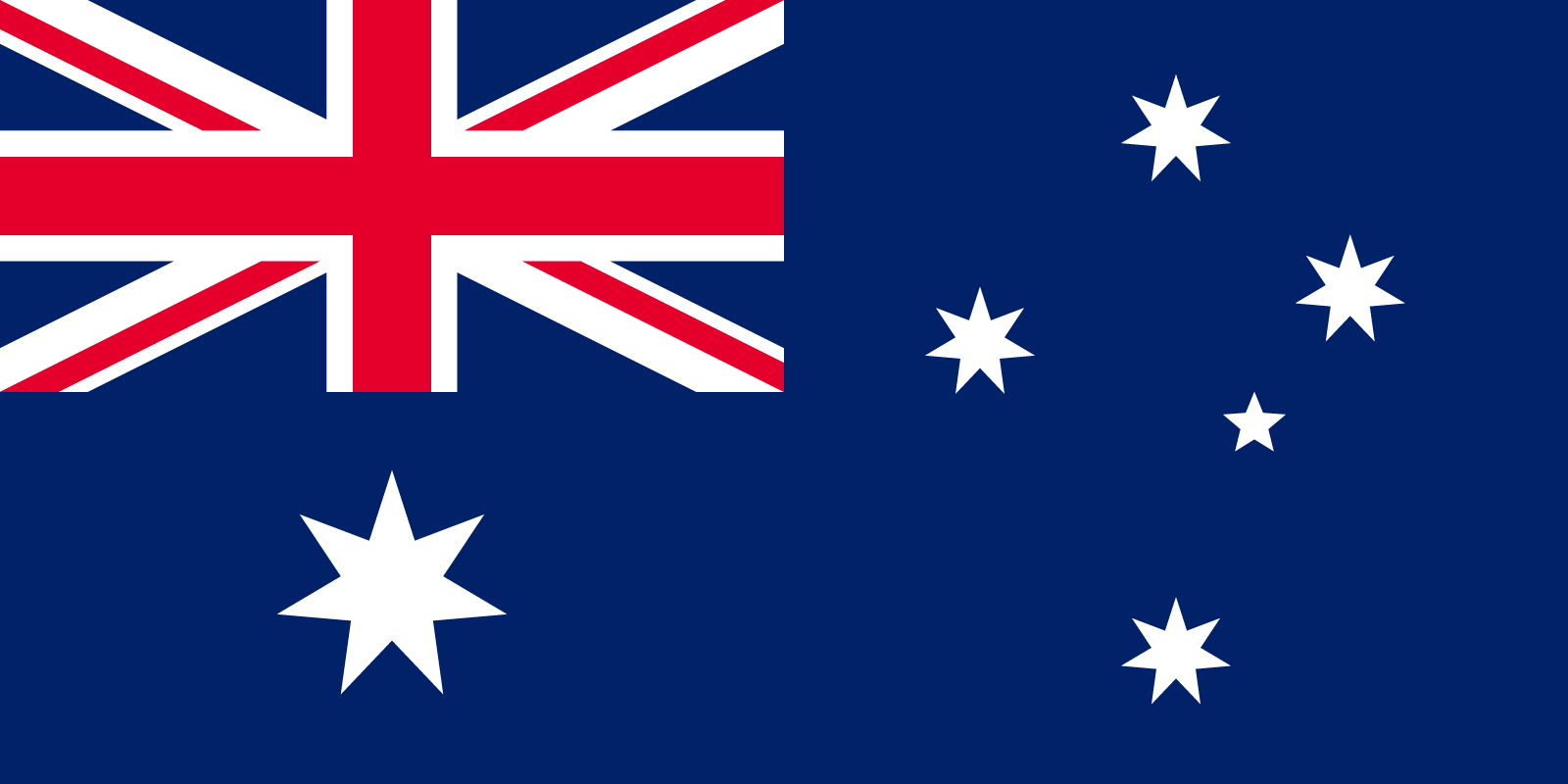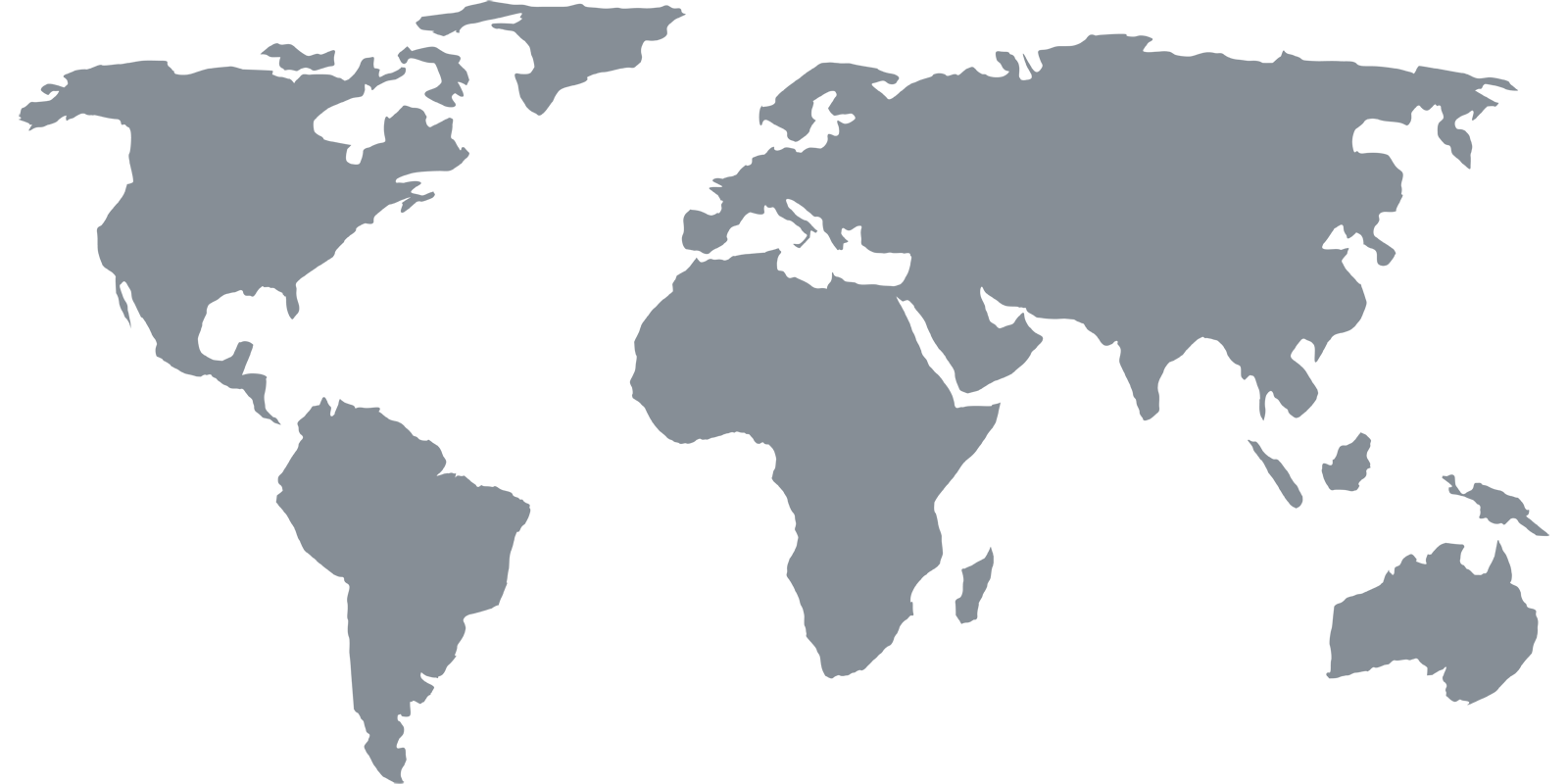Opstelgidsen
Windows
DNS configureren
1 Open het Netwerk en Sharing Center
Open het Startmenu en typ "netwerk" in het zoekveld. Zoek en klik op de link "Network and Sharing Center" onder het kopje "Control Panel".
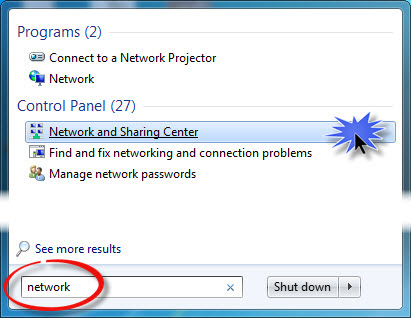
2 Open de instellingen voor de internetverbinding
Zoek uw "Internet" verbinding en klik op de link "Draadloze netwerkverbinding" of "Bekabelde netwerkverbinding".
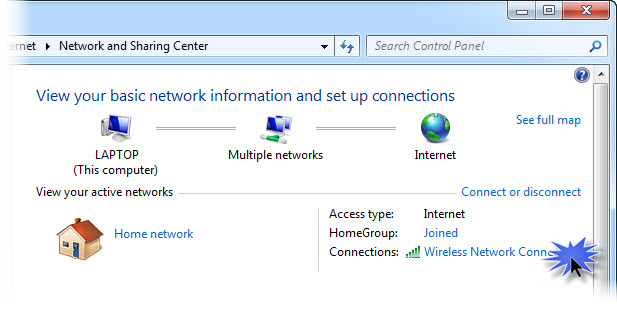
3 Open de Verbindingseigenschappen
Klik op de knop "Eigenschappen".
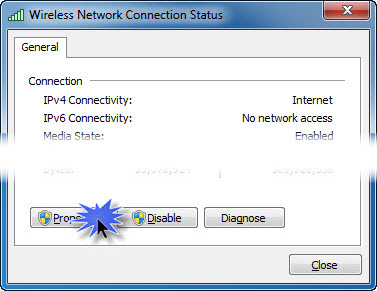
4 Open de TCP/IPv4-eigenschappen
Zoek het item in de lijst met "Internet Protocol Versie 6 (TCP/IPv6)" en zorg ervoor dat het is uitgeschakeld (niet gecontroleerd).
Zoek en selecteer het item in de lijst met "Internet Protocol versie 4 (TCP/IPv4)", klik dan op de knop "Eigenschappen".
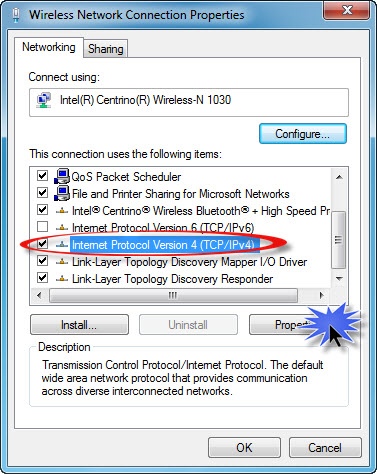
5 Update van de DNS-servers
Klik op het keuzerondje "Gebruik de volgende DNS-serveradressen" en voer vervolgens de 2 DNS-adressen in zoals weergegeven op de overzichtspagina. Zodra u klaar bent, klikt u op de "OK"-knop.
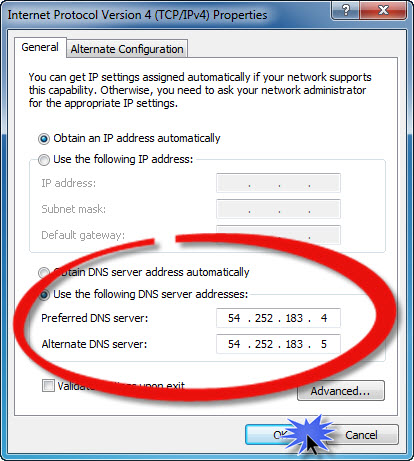
Dat is het! Je zou nu toegang moeten hebben tot (en je moeten aanmelden voor) Netflix en Hulu Plus.